Aplikací pro Palmy jsou prý desítky tisíc. V každém případě je to mnohem víc, než může běžný smrtelník kdy použít. Při jejich zkoušení je ale nahrávání do PDA velmi obtěžující a zbytečné. Ani při vývoji vlastních aplikací se vám asi nebude chtít Palm synchronizovat 80× za den. Proto a nejen proto jsou tu emulátory.
Palm a vůbec PDA emulátorů existuje povícero, ale nejrozšířenější a pravděpodobně nejvychytanější je Pose. Aby ne, když je to hlavně práce samotné společnosti Palm.
Můžete jej stáhnout ze SourceForge, ale určitě jej seženete i v repozitářích pro svou distribuci (mám ho v Debianu i Slackware). Stačí tedy nainstalovat, jak jste zvyklí.
Pose umí emulovat kompletní hardware PDA společnosti Palm. K dispozici je klasická dotyková obrazovka, HotSync, všechna hardwarová tlačítka a prostě celý virtuální Palm.
Licenční politika Palmu bohužel neumožňuje distribuovat operační systém PalmOS, a tak Pose dostanete bez něj. To ovšem znamená, že Pose jen tak nepoběží. Kopii palmí ROMky budete každopádně potřebovat. Cesty jsou dvě: buď budete hledat a někde na netu najdete, nebo použijete košér variantu a stáhnete ji přímo ze svého PDA.
Postup je relativně snadný, ale je potřeba, aby obě strany (PC i Palm) spolupracovaly. Do PDA tedy nainstalujte aplikaci s příhodným názvem ROM_Transfer.prc, kterou najdete pravděpodobně v adresáři
/usr/share/pose/downloads nebo podobném. Každopádně byste ji měli mít v balíku s Pose. Nechejte Palma v kolébce a spusťte Pose. Klepněte na něj pravým tlačítkem a vyberte položku „Transfer ROM“. Na PDA spusťte nainstalovanou aplikaci a v obou programech vyberte stejnou rychlost. Na PC musíte zvolit správný port, na kterém máte kolébku. Pak proces odstartujte.
Palm aplikace začne číst ROM a posílat ji emulátoru na druhé straně. Může to trvat i pár minut v závislosti na velikosti posílaného obrazu a nastavené rychlosti, proto buďte trpěliví. Bát se nemusíte, nic se nemůže trvale poškodit.
Jakmile proces proběhne, budete na PC vyzváni, abyste zvolili název souboru, do kterého budou získaná data uložena. Vyberte třeba PalmOS.rom. Teď už nebudete PDA potřebovat, protože si vyrobíte jedno virtuální.
Nastartujte Pose a v kontextovém menu vyberte „New“. V jednoduchém dialogu zvolte .rom soubor, emulovaný hardware, Pose skin a množství emulované paměti. Pak už můžete vesele emulovat. Po potvrzení voleb nabootuje PalmOS v celé své kráse.
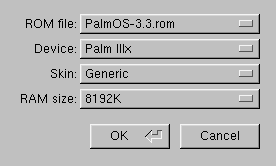
Před samotnou prací ještě doporučuji navštívit dialog Debugging (v menu Setings) a povypínat všechny zaškrtané volby. Pokud to neuděláte, Pose bude v téměř v každé aplikaci ječet, že je něco špatně a že se aplikace nechová tak, jak by měla. Pokud volby vypnete, bude se vše chovat normálně a programy standardně pojedou.
V této fázi máte k dispozici jen operační systém bez dalších aplikací. Ten by vám asi moc užitečný nebyl. V kontextovém menu je k vidění důležitá položka Install Aplication/Database, která samozřejmě umožňuje přenášet zvolené aplikace do virtuálního PDA. Stačí jen v klasickém file dialogu klepnout na soubor, který si přejete nainstalovat.
Velmi užitečnou volbou při zkoušení nových věcí je reset. Najdete jej opět jako volbu v kontextovém menu a můžete si vybrat, který z resetů chcete použít, stejně jako v pravém Palmu.
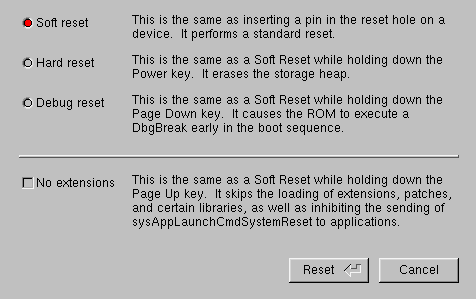
Příjemnou funkcí Pose je možnost jednoduchého připojení virtuálního PDA k Internetu. Použijeme k tomu volbu Preferences, ve které zaškrtneme Redirect NetLib calls to host TCPIP. Všechny funkce knihovny Net.lib, která zajišťuje v Palm OS síťovou vrstvu, pak budou emulátorem směrovány na hostitelský počítač. PDA je tak automaticky a jednoduše připojeno k Internetu. Samozřejmě jen v případě, že je připojeno i PC.
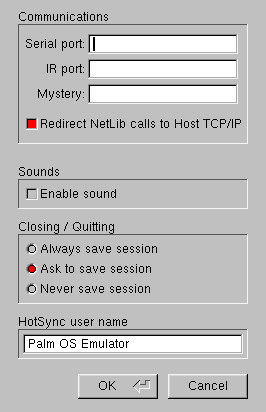
Palm můžete normálně vypnout tlačítkem na straně a opět zapnout. Pokud budete chtít ukončit celou aplikaci, budete dotázáni, zda chcete sezení uložit a pokračovat příště, nebo prostě data zahodit.
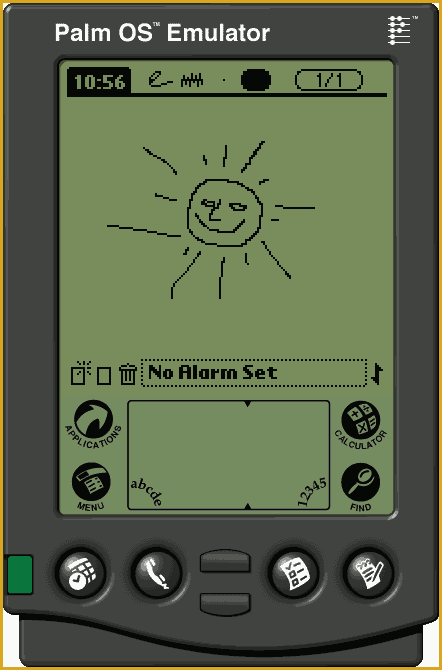
Pose je velmi užitečný nástroj jak pro vývojáře, tak i pro běžné uživatele, kteří si mohou užít pohodlí svého stolního počítače. I pokud kapesní počítač nevlastníte, zkuste si někde opatřit ROM a Pose vyzkoušet. Třeba zjistíte, že by se vám jeho koupě vyplatila.


























